Cách tắt tất cả quảng cáo trên TV bằng hộp giải mã Smart TV hoặc IPTV
713Tôi muốn hướng dẫn bạn cách tắt quảng cáo trên Smart TV bằng cách vào cài đặt và thay đổi mọi thứ 1 tham số là DNS. Phương pháp chặn quảng cáo rất dễ thiết lập và sử dụng, đồng thời cung cấp sự bảo vệ tối thiểu cần thiết khỏi quảng cáo, трекинга и фишинга, независимо от платформы. Не требует установки никаких внешних приложений. Можно использовать на любом устройстве. Этот способ отключает абсолютно всю рекламу в вашем телевизоре, в IPTV плеере, браузере и любом другом приложении. không quan trọng, какой у вас ТВ: SONY, XIAOMI, Samsung, LG, Android и т.д.
và như vậy, чтоб отключить рекламу, счетчики и фишинговые сайты на Телевизоре с ОС Android (Android TV Box, др. IPTV приставке) сделайте следующее:
- Зайдите в настройки
- Перейдите на вкладку «Сеть», и выберите расширенные настройки.
- Отключите рычажок «получить IP автоматически» и прокрутите в самый низ. Где строка «DNS» нажмите на неё и введите этот DNS адрес «176.103.130.130» и «DNS 2» 176.103.130.131. нажмите на пульте кнопку «ok».
Теперь в вашем Телевизоре или ТВ приставке на Android нет рекламы.
Настройка отключения рекламы на Телевизоре с ОС Android для WiFI соединений:
- В меню Андроида нажмите на значок «Настройки».
- Нажмите на надпись «Wi-Fi». Появится экран со списком доступных сетей
- Долгим нажатием по текущей сети вызовите меню, в котором нажмите «Изменить сеть».
На некоторых устройствах может потребоваться нажать «Расширенные настройки». Чтобы получить возможность изменять настройки DNS, вам потребуется переключить «Настройки IP» в режим «Пользовательские». - Теперь можно изменить поля «DNS 1» и «DNS 2». Введите в них следующее:
176.103.130.130
176.103.130.131
Настройка отключения рекламы на Android Телевизоре с мобильным соединением (ANDROID 9+)
На Телевизоре или ТВ приставке на Android версии 9 и выше, вы можете настроить отключение рекламы следующим образом:
- Откройте «Настройки» Android.
- «Сеть и Интернет» > «Дополнительно».
- Выберите раздел «Персональный DNS-сервер».
- Введите следующую строку в разделе «Имя хоста поставщика персонального DNS-сервера»:
176.103.130.131
Отключаем всю рекламу на Samsung Smart TV
Не важно какая у вас серия Смарт ТВ, работает везде одинаково, единственное что может отличаться меню. Если фото не совпадает с вашим Samsung ТВ, ишиите по названию (интуитивно).
- Откройте «настройки» затем «Сеть».

- Первый пункт в меню «Состояние сети».

- Прокрутите до самого низа и нажмите на «Настройки IP».

- «Настройки DNS» нажмите «ввести вручную» и введите «176.103.130.130».

- Нажмите «ok» и смотрите ТВ без рекламы .
Отключаем рекламу в LG Smart TV
- Откройте настройки.
- Перейдите на вкладку сеть/подключения.
- Расширенные настройки.
- Снимите галку «Автоматической подключение».
- В самом низу, где DNS введите это «176.103.130.130».
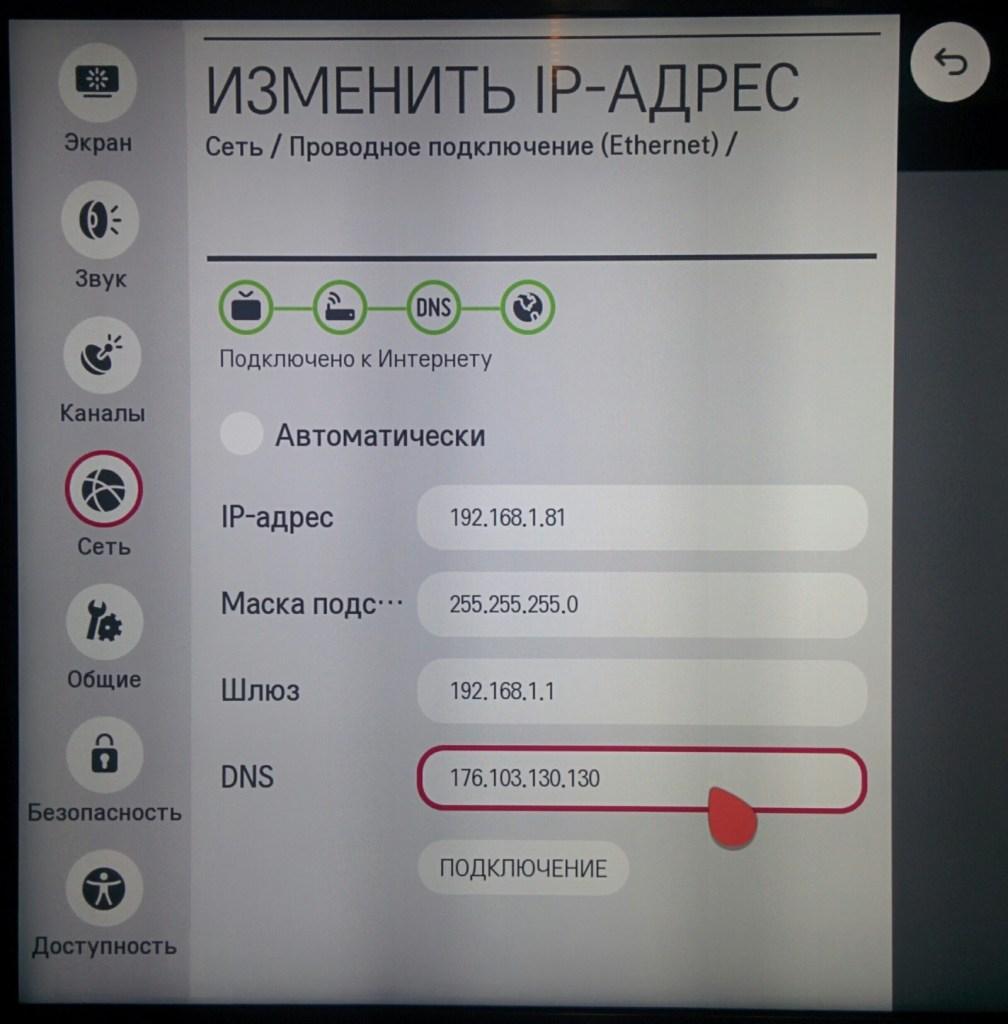
Если для вашего телевизора нет инструкции выше, не расстраивайтесь и попытайтесь найти настройки DNS самостоятельно. Когда найдете их, введите DNS 176.103.130.130 и «DNS 2» 176.103.130.131.
Мы ценим конфиденциальность ваших личных данных превыше всего.
DNS 176.103.130.130 и «DNS 2» 176.103.130.131 защитит вас от онлайн-трекеров и систем аналитики, которые скрываются в Сети и пытаются отследить ваши действия. tự nhiên, это происходит без логирования действий пользователей.
DNS 176.103.130.130 и «DNS 2» 176.103.130.131 не допустит появления видеорекламы, рекламы в ваших любимых приложениях, играх и на любом сайте. Десятки параметров настроек доступны и обновляются на регулярной основе, гарантируя высочайшее качество фильтрации.


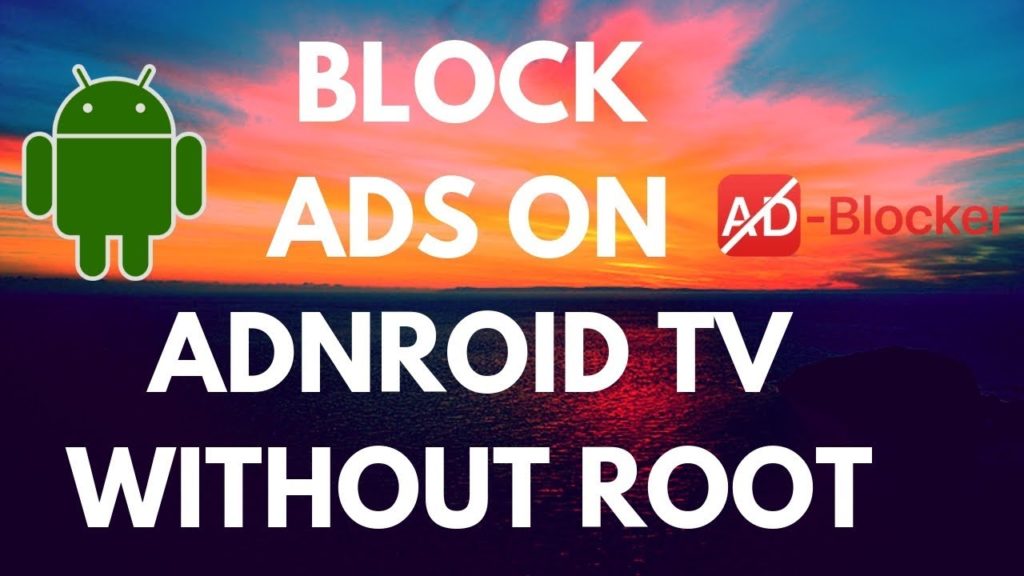


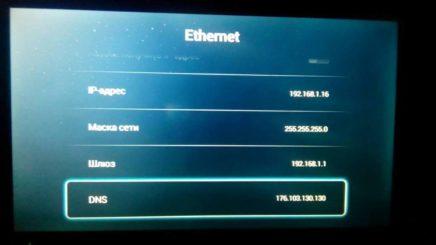




![[Ứng dụng Android TV]: Video hàng đầu của Amazon](https://hdbox.ws/wp-content/uploads/2020/03/2hdbox-520x245.jpg)
